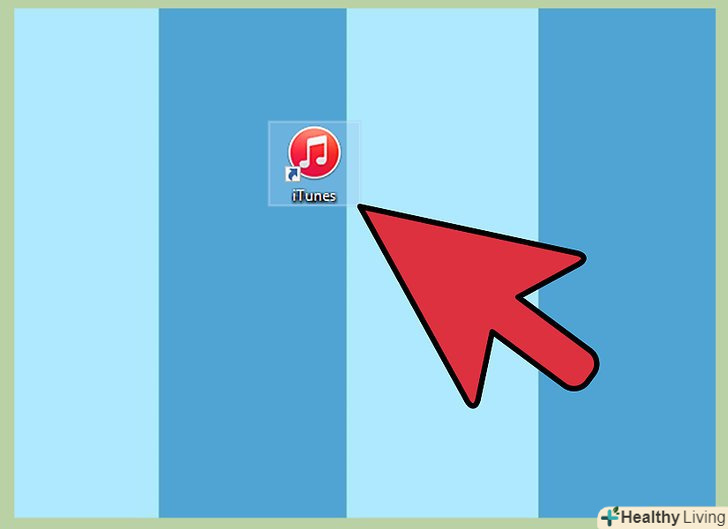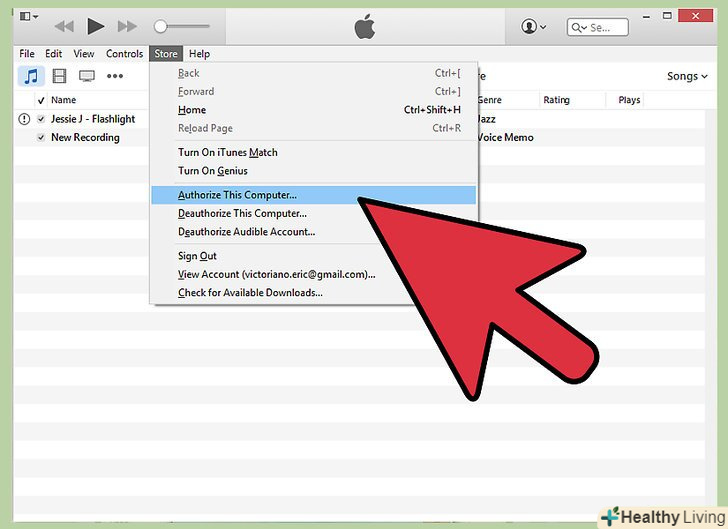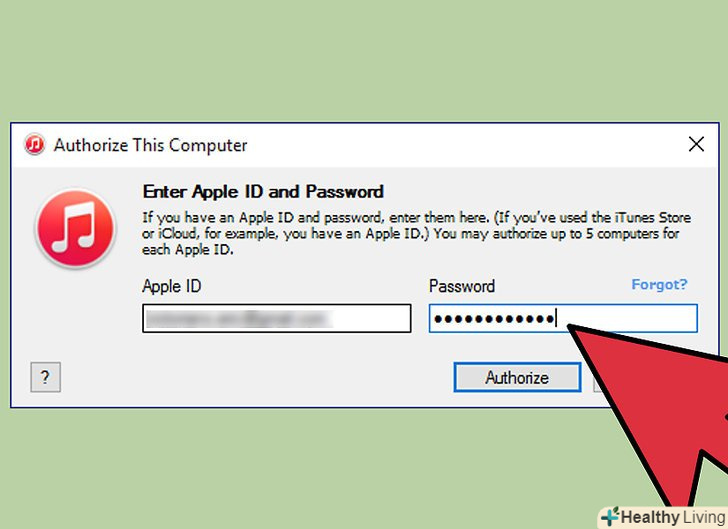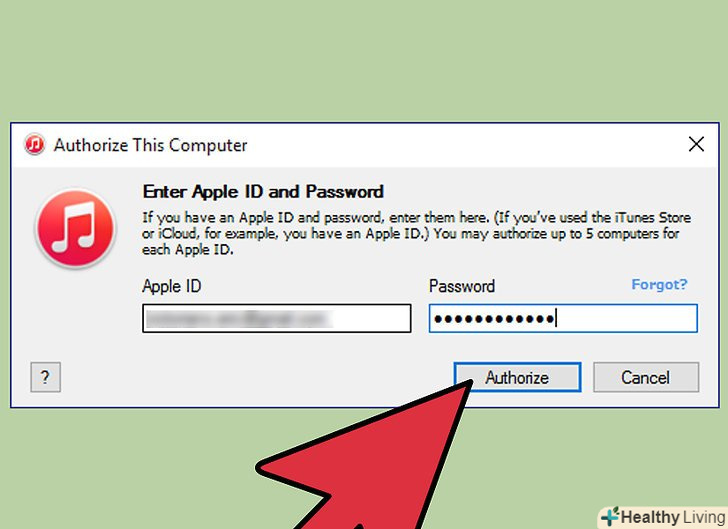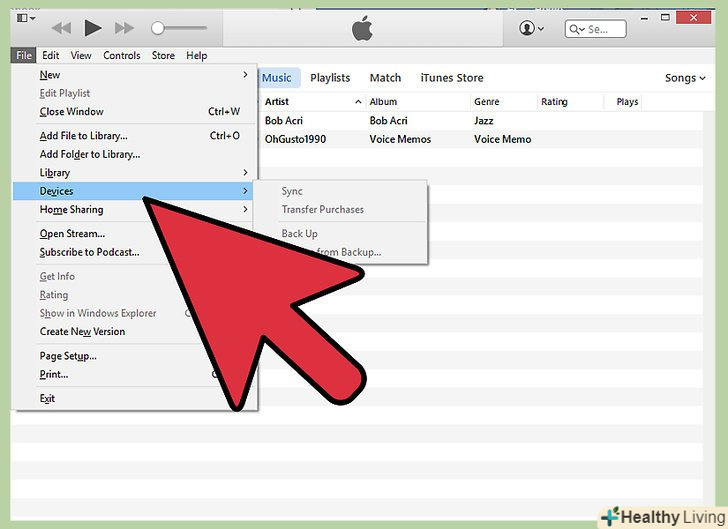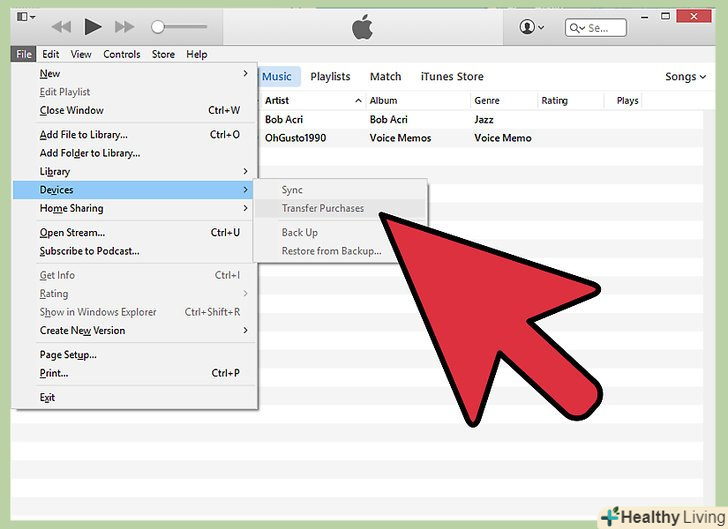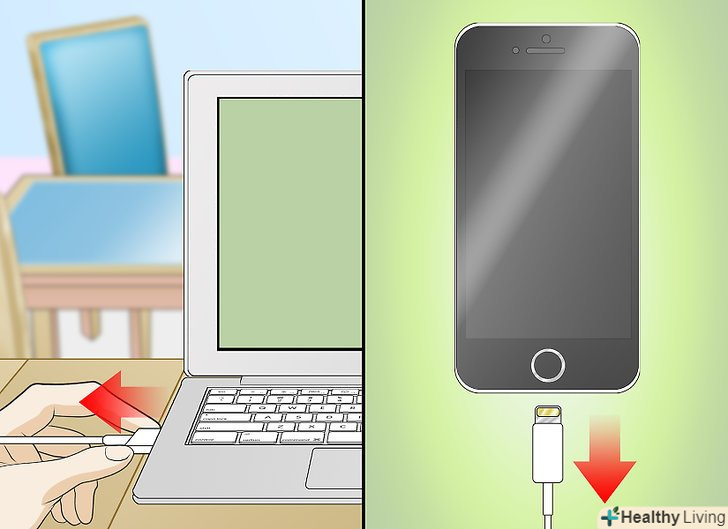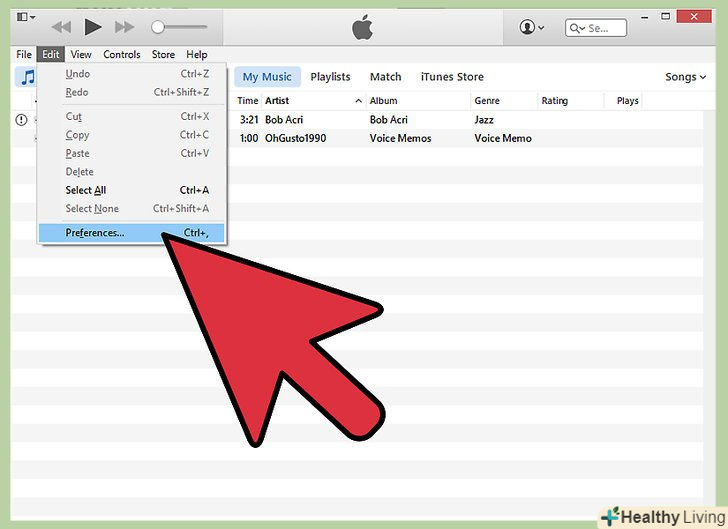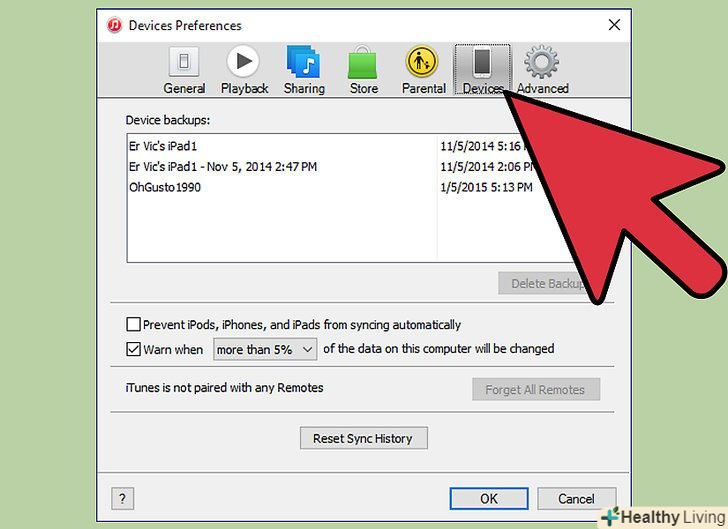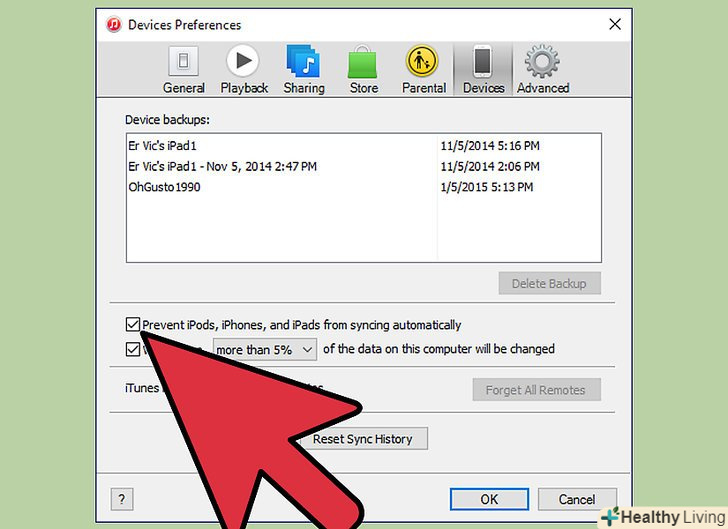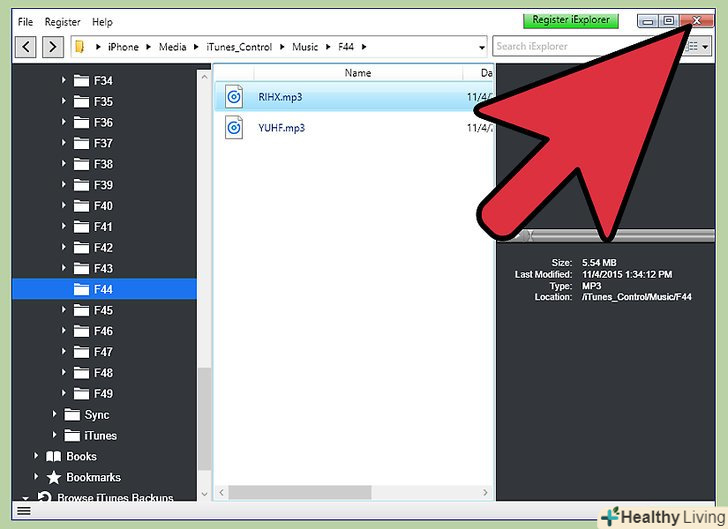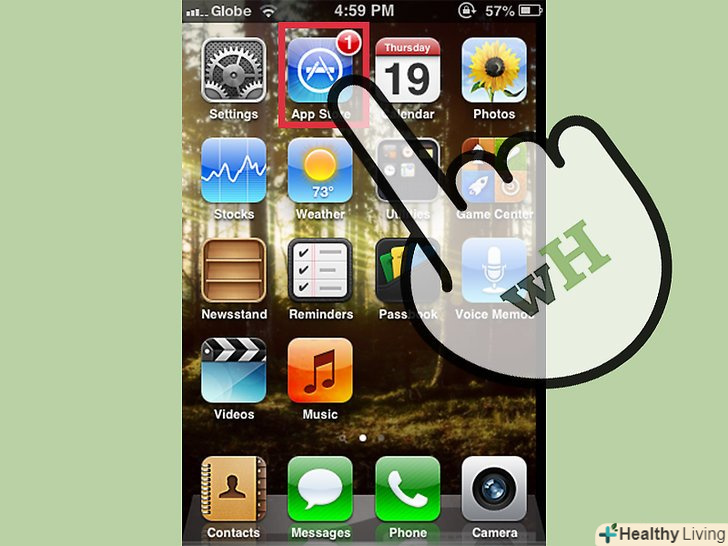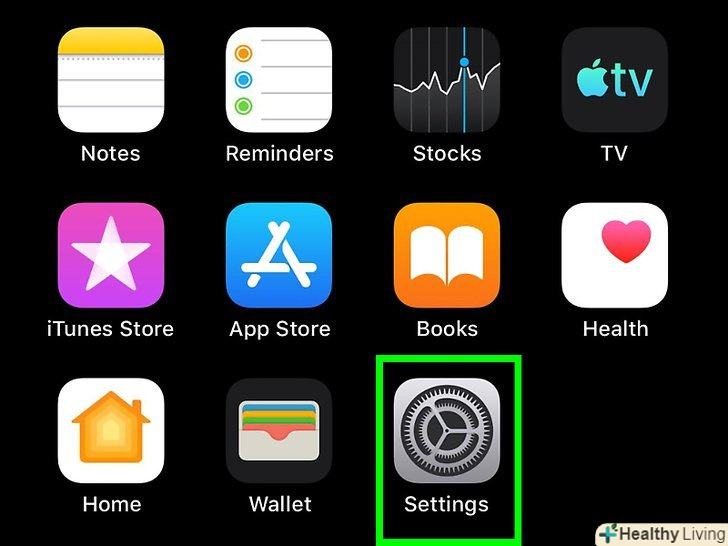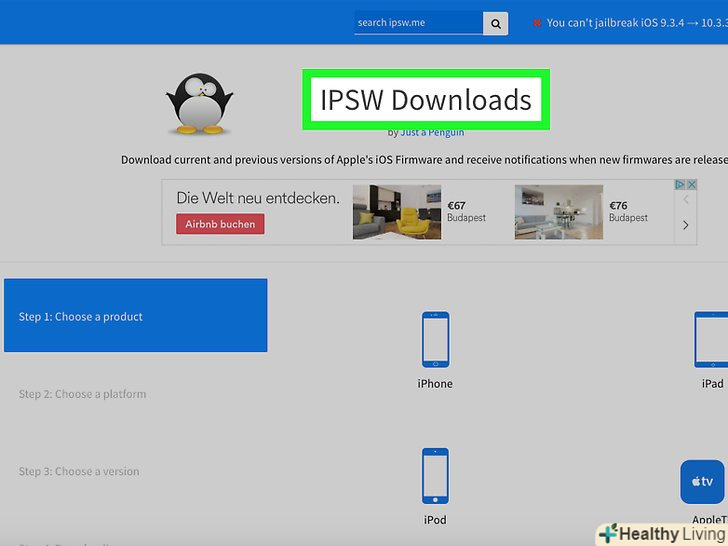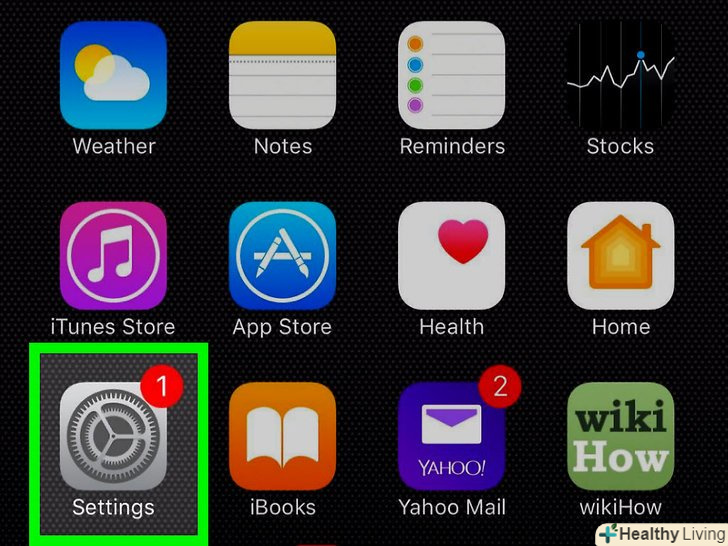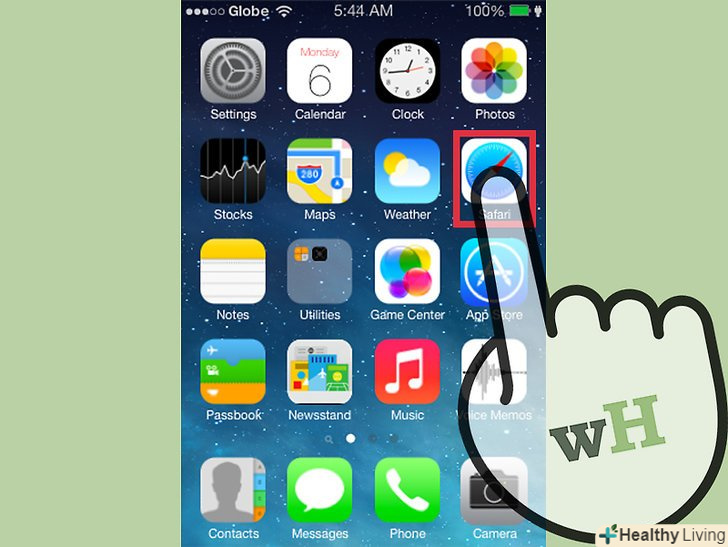Коли на iPhone ви купуєте медіаконтент в магазині iTunes Store або в сторонніх додатках, покупки можна перенести в додаток iTunes в якості резервної копії, якщо ви випадково видалите файли, втратите смартфон або пристрій потрібно буде відновити. Щоб перенести покупки, скористайтеся iTunes або спеціальним стороннім додатком.
Кроки
Метод1 З 2:
Як перенести покупки iTunes з iPhone в iTunes
Метод1 З 2:
 Запустіть iTunes на комп'ютері з Windows або Mac OS X.
Запустіть iTunes на комп'ютері з Windows або Mac OS X. Натисніть "Магазин «в рядку меню iTunes і виберіть»авторизувати цей комп'ютер".
Натисніть "Магазин «в рядку меню iTunes і виберіть»авторизувати цей комп'ютер". Введіть ідентифікатор Apple ID і пароль, якими Ви користуєтеся в магазині iTunes Store. Зробіть це у відповідних рядках.
Введіть ідентифікатор Apple ID і пароль, якими Ви користуєтеся в магазині iTunes Store. Зробіть це у відповідних рядках. Клацніть по "авторизувати".тепер комп'ютер готовий до синхронізації покупок iTunes з iPhone.
Клацніть по "авторизувати".тепер комп'ютер готовий до синхронізації покупок iTunes з iPhone.- Якщо ви купували медіаконтент в iTunes Store за допомогою декількох ідентифікаторів Apple ID, повторіть процес авторизації c кожним ідентифікатором Apple ID, яким ви користувалися.
 Підключіть iPhone до комп'ютера.зробіть це за допомогою USB-кабелю.
Підключіть iPhone до комп'ютера.зробіть це за допомогою USB-кабелю. Дочекайтеся, коли iTunes розпізнає iPhone.коли це станеться, на екрані з'явиться вікно з повідомленням про те, що iPhone синхронізований з медіатекою iTunes.
Дочекайтеся, коли iTunes розпізнає iPhone.коли це станеться, на екрані з'явиться вікно з повідомленням про те, що iPhone синхронізований з медіатекою iTunes.- Якщо вікно не відкрилося, можливо, минулого разу ви вказали iTunes не показувати це повідомлення. У цьому випадку натисніть "Файл" &#gt;» пристрої «&#gt;»Перенести покупки".

- Якщо вікно не відкрилося, можливо, минулого разу ви вказали iTunes не показувати це повідомлення. У цьому випадку натисніть "Файл" &#gt;» пристрої «&#gt;»Перенести покупки".
 Клацніть по "Перенести покупки".iTunes скопіює всі покупки, здійснені з-під всіх облікових записів Apple, за допомогою яких ви авторизуєтеся в iTunes.
Клацніть по "Перенести покупки".iTunes скопіює всі покупки, здійснені з-під всіх облікових записів Apple, за допомогою яких ви авторизуєтеся в iTunes. Вимкніть iPhone від комп'ютера.тепер всі медіафайли, куплені вами на iPhone, будуть скопійовані в iTunes.[1].
Вимкніть iPhone від комп'ютера.тепер всі медіафайли, куплені вами на iPhone, будуть скопійовані в iTunes.[1].
Метод2 З 2:
Як перенести покупки iTunes з iPhone в iTunes за допомогою iExplorer
Метод2 З 2:
 Відкрийте iTunes на комп'ютері з Windows або Mac OS X.
Відкрийте iTunes на комп'ютері з Windows або Mac OS X. Клацніть по "iTunes «в рядку меню iTunes і натисніть»Налаштування". Відкриється вікно «Налаштування».
Клацніть по "iTunes «в рядку меню iTunes і натисніть»Налаштування". Відкриється вікно «Налаштування». Натисніть "пристрої «у верхній частині вікна»Налаштування".
Натисніть "пристрої «у верхній частині вікна»Налаштування". Встановіть прапорець біля опції " заборонити автоматичну синхронізацію пристроїв iPod, iPhone і iPad».
Встановіть прапорець біля опції " заборонити автоматичну синхронізацію пристроїв iPod, iPhone і iPad». Клацніть по "ОК". вікно «Налаштування» закриється. Тепер iPhone не буде синхронізований з iTunes при переміщенні медіафайлів за допомогою iExplorer.
Клацніть по "ОК". вікно «Налаштування» закриється. Тепер iPhone не буде синхронізований з iTunes при переміщенні медіафайлів за допомогою iExplorer. Закрийте iTunes.
Закрийте iTunes. Скачайте програму iExplorer з сайту її розробника за адресоюHttp://www.macroplant.com/iexplorer/.
Скачайте програму iExplorer з сайту її розробника за адресоюHttp://www.macroplant.com/iexplorer/. Підключіть iPhone до комп'ютера.зробіть це за допомогою USB-кабелю.
Підключіть iPhone до комп'ютера.зробіть це за допомогою USB-кабелю. Запустіть iExplorer на комп'ютері.
Запустіть iExplorer на комп'ютері. Клацніть по стрілці зліва від значка iPhone на лівій панелі, коли iExplorer розпізнає смартфон.всі папки iPhone відобразяться під ім'ям смартфона.
Клацніть по стрілці зліва від значка iPhone на лівій панелі, коли iExplorer розпізнає смартфон.всі папки iPhone відобразяться під ім'ям смартфона. Клацніть по стрілці зліва від "Media" (Медіа).відобразяться додаткові папки.
Клацніть по стрілці зліва від "Media" (Медіа).відобразяться додаткові папки. Клацніть по стрілці зліва від "iTunes_Control" (Управління iTunes).
Клацніть по стрілці зліва від "iTunes_Control" (Управління iTunes). Перетягніть папку з медіаконтентом або окремі потрібні файли на робочий стіл комп'ютера.наприклад, щоб в iTunes перенести аудіофайли, перетягніть папку "Music" на робочий стіл комп'ютера.
Перетягніть папку з медіаконтентом або окремі потрібні файли на робочий стіл комп'ютера.наприклад, щоб в iTunes перенести аудіофайли, перетягніть папку "Music" на робочий стіл комп'ютера. Закрийте iExplorer, коли всі файли будуть перенесені на робочий стіл.
Закрийте iExplorer, коли всі файли будуть перенесені на робочий стіл. Вимкніть iPhone від комп'ютера.
Вимкніть iPhone від комп'ютера. Відкрийте iTunes на комп'ютері.
Відкрийте iTunes на комп'ютері. Клацніть по "iTunes" &#gt;»Налаштування".
Клацніть по "iTunes" &#gt;»Налаштування". Натисніть "Додаткові «у вікні "Налаштування".
Натисніть "Додаткові «у вікні "Налаштування". Встановіть прапорці біля " зберігати інформацію про пісні в папці iTunes Media» і «Копіювати в папку iTunes Media при додаванні в медіатеку».
Встановіть прапорці біля " зберігати інформацію про пісні в папці iTunes Media» і «Копіювати в папку iTunes Media при додаванні в медіатеку». Перейдіть на робочий стіл комп'ютера.
Перейдіть на робочий стіл комп'ютера. Перетягніть папку з медіафайлами, скопійовану на робочий стіл, на значок iTunes.за допомогою iExplorer будуть імпортовані всі медіафайли, перенесені вами з iPhone на комп'ютер.[2].
Перетягніть папку з медіафайлами, скопійовану на робочий стіл, на значок iTunes.за допомогою iExplorer будуть імпортовані всі медіафайли, перенесені вами з iPhone на комп'ютер.[2].
Попередження
- Безпосередньо з iPhone в iTunes можна перенести тільки ті покупки, які ви зробили в магазині iTunes Store. Покупки, зроблені на сторонніх веб-сайтах або додатках, можна перенести з iPhone в iTunes за допомогою iExplorer.
- IExplorer є сторонньою програмою, яка не підтримується компанією Apple. Рекомендуємо завантажувати програми з надійних веб-сайтах, при цьому антивірус повинен бути включений і оновлений.